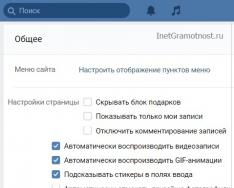Современные телефоны уже давно не используются по своему прямому назначению. Теперь это музыкальный плеер, видео- и фотокамера, GPS-навигатор и т. д. Для разговоров, конечно, телефоны применяются, но реже, чем раньше. Но даже если на "Айфоне 6" плохо слышно собеседника, то это повод для волнения владельца. Такие дорогие гаджеты от Apple должны работать исправно.
К сожалению, не застрахован от этого ни один телефон. Даже новые флагманы iPhone 7 и 7 Plus подвержены такому риску.
Добавляем громкости
Начнем с банального. Неопытные пользователи при разговоре просто делают звук динамика тише, непроизвольно нажимая кнопку уменьшения громкости на боковой панели. В таком случае даже не нужно открывать настройки "Айфона 6". Чтобы установить максимальную громкость, нужно позвонить кому-нибудь и уже во время звонка боковыми клавишами увеличивать громкость.
Судя по сообщениям на разных форумах, многим пользователям помогает и простое действие: вставить и вытащить гарнитуру. Если поможет, то это замечательно, но если нет, тогда идем дальше.
Транспортировочная пленка и чехлы
Еще одна причина: транспортировочная пленка. После покупки нового смартфона на экране всегда есть пленка, которую люди почему-то не снимают. Они это делают якобы в целях сохранения красивого внешнего вида, но эта пленка может просто перекрывать динамик, отчего будет плохо слышно собеседника.
Чехлы тоже могут перекрывать звук. Обычно в них предусмотрено отверстие для динамика, но оно иногда забивается мусором. Попробуйте прочистить его и снова протестируйте телефон.

Чистим сеточку динамика
Если сетка, которая закрывает мембрану и служит некой защитой от мусора, могла засориться, то, чтобы ее прочистить, нужно использовать ватку со спиртом или зубную щетку. Также попробуйте продуть ее и вынуть мусор.
Если очистка помогла, то это прекрасно. Правда, грязь скапливается не только снаружи, но и внутри. Поэтому иногда телефон надо разбирать, чтобы вычистить мусор из-под сеточки.

Для разборки используются специальные отвертки типа "звездочка". Скорее всего, их у вас нет, поэтому придется обращаться в сервисный центр. Если же необходимый инструмент есть, то можно попытаться самому снять крышку. Но делайте это аккуратно, чтобы не задеть и не оторвать шлейф.
Помогло? Если нет, то будем искать причину.
Ищем причину
Важно вспомнить, после чего стало плохо слышно собеседника на "Айфоне 6". Например, после того, как гаджет выпал из рук или вы опрокинули на него стакан с водой. Не исключено, что в динамик попал песок после отдыха на пляже. Нарушить его работу могло что угодно, но чаще всего виноват именно владелец. Сами по себе динамики портятся исключительно редко. Ведь это простой модуль, в котором ломаться особо нечему.
К сожалению, единицы пользователей могут самостоятельно произвести ремонт "Айфона 6". Без специальных отверток это сделать невозможно, поэтому самый простой лаконичный совет - несите телефон в сервисный центр.
Причем если вы точно помните, что динамик стал работать хуже после падения, то можно особо не спешить. Однако если вы уверены (или хотя бы есть такая вероятность), что плохой звук на "Айфоне 6" вы определили после попадания внутрь корпуса воды, то необходимо сразу отключить телефон, вынуть батарею и отнести аппарат в сервисный центр. В данном случае это минимум, что вы можете сделать полезного. Максимум, это если вы еще и просушите телефон феном хотя бы в течение 5-10 минут. Наверняка за это время вода испарится изнутри. После этого все равно несите телефон к мастеру.

Если окажется, что вода попала внутрь и замкнула контакты, то придется ставить новый динамик на "Айфон 6". Обычно он недорогой, но с условием оплаты работы получится не так уж и дешево. Также нельзя исключать, что при падении не отошел какой-нибудь контакт или шлейф. В этом случае ремонт не будет дорогим.
Может ли быть причина в ПО?
Может. Сама по себе операционная система iOS прекрасна. Она хорошо оптимизирована, удобна в управлении, постоянно обновляется. Но нынче у многих пользователей популярные джейлбрейки. Это специальные программы, устанавливаемые на iOS. Другими словами - прошивки.
Да, они открывают много возможностей для пользователей, в том числе и возможность устанавливать классные бесплатные программы, за которые без джейлбрейка пришлось бы заплатить деньги. Но прошивки - это неофициальные программные обеспечения, и за их работоспособность не отвечает никто. Не нужно удивляться, что после какого-нибудь джейлбрейкана станет плохо слышно собеседника на "Айфоне 6". И хотя проблема в софте решается достаточно легко, подобная особенность имеет место.
Так что не рекомендуется без крайней необходимости устанавливать разного рода сложный софт, который может навредить системе. Хорошо, если проблема с динамиком будет носить программный характер. В таком случае ремонт "Айфона 6" не потребуется вовсе. Достаточно будет просто установить свежее официальное ПО через программу iTunes.
Кстати, крайне редко может быть проблема даже в официальной прошивке. Бывали случаи, когда новые версии ПО от Apple только вредили телефону. Поэтому можно попытаться "откатиться" на предыдущую версию ПО. Маловероятно, что это решит проблему, но стоит попробовать.
Если ничего не помогло

Если удаление джейлбрейка и установка официального программного обеспечения не помогла и по-прежнему собеседника на "Айфоне 6" плохо слышно, то придется обращаться в сервисный центр или, если нет гарантии, в какую-нибудь частную мастерскую.
Ну а на крайний случай просто используйте проводную (она всегда идет в комплекте к телефону) или bluetooth-гарнитуру, а также общайтесь по громкой связи.
iPhone 7 – первый iPhone со стереодинамиками (один в верхней части телефона и один в нижней), и он воспроизводит аудио в два раза лучше, чем iPhone 6s. Это замечательно, но не когда у вас модель постарше.
Вы всегда можете до максимума увеличить громкость при прослушивании музыки, просмотре фильмов или при вызовах на громкой связи, но есть ещё один способ сделать динамик на iPhone громче.
Способ подходит для всех моделей iPhone, iPad и iPod touch.
Как увеличить громкость динамика на iPhone
1) Откройте Настройки .
2) Выберите из списка Музыка .
4) Пролистайте список вниз и выберите Поздняя ночь .

Теперь включите какую-нибудь песню с режимом Поздняя ночь , а затем её, отключив этот режим. Вы сразу же заметите разницу в громкости. Режим Поздняя ночь – самый громкий из всех настроек Эквалайзера.
Он действует, даже когда вы слушаете музыку в наушниках.
Как можно понять по названию, режим предназначен для увеличения громкости аудио для прослушивания музыки или просмотра фильмов ночью. Настройки эквалайзера действуют на песни, проигрываемые в стандартном приложении Музыка.
Режим также может действовать в других приложениях и играх, а также при звонках. Однако в некоторых приложениях (напр. Spotify) есть свои встроенные эквалайзеры, которые не дадут работать настройкам системы.
Не пропускайте новости Apple – подписывайтесь на наш Telegram-канал , а также на
Добавьте громкости своему iPhone!
Не устраивает громкость звучания музыки на iPhone? Решить эту проблему можно без приобретения внешнего динамика. В этой инструкции мы рассказали о специальных настройках iOS, которые позволяют увеличить громкость музыки на любой модели iPhone.

Важно! Сразу же обратим внимание, что увеличить громкость на iPhone данным способом получится только в приложении «Музыка».
Шаг 1. Перейдите в меню «Настройки » → «Музыка ».

Шаг 2. Выберите раздел «Ограничение громкости » и убедитесь в том, что на вашем iPhone не включено ограничение уровня громкости. При необходимости отключите переключатель «Ограничение громкости (ЕС) » и установите громкости iPhone на максимум.

Шаг 3. Вернитесь в предыдущее меню «Музыка » и выберите раздел «Эквалайзер ».
Шаг 4. Поставьте флажок на пункте «Поздняя ночь ».

Готово! Сразу после активации эквалайзера вы можете проверять громкость iPhone. Запустите приложение «Музыка» и начните воспроизведение любой песни. Вы определенно заметите, что громкость прилично увеличилась. Для того, чтобы наиболее наглядно оценить увеличение громкости, вы можете перейти в меню «Настройки » → «Музыка » → «Эквалайзер » и убрать настройки эквалайзера прямо во время воспроизведения музыки.
Также уточним, что громкость воспроизведения увеличивается как через динамики, так и при прослушивании музыки с использованием наушников.
Статьи и Лайфхаки
Пропустив несколько важных звонков на мобильнике, следует задуматься над тем, как на айфоне увеличить звук.
Ведь периодически громкость может уменьшаться по разным причинам, вследствие чего абонент не знает о поступающих ему звонках и сообщениях.
Штатные способы регулировки
Увеличить громкость на мобильнике можно несколькими способами. Самый распространенный – нажать на кнопки, находящиеся на торце гаджета. Верхняя кнопка отвечает за повышение громкости, нижняя – за уменьшение.Если этот метод не принес нужного результата, то может использовать еще один:
- Зайти в настройки , открыть раздел «Звуки».
- Для повышения уровня громкости следует перевести бегунок в правую сторону до самого конца.
Затем отыскать документ SystemSoundMaximumVolume, хранящий в себе настройки максимальной громкости всего устройства.
Установленный параметр будет составлять 0.7, увеличьте его до 0.99, произведите перезагрузку гаджета. После этого мобильник начнет звучать громче.
Что делать в случае поломки

Если мобильник в нормальном состоянии, то никаких сложностей с регулировкой звука не возникают. Но когда гаджет сломан, могут появиться проблемы.
В этом случае для повышения звука можно воспользоваться следующей инструкцией:
- Произведите выключение и включение девайса. Таким образом, произойдет сброс звуковых настроек.
- Отключите гарнитуру от мобильника, так как при поступлении вызова звук будет идти через наушники, а не динамик.
- Произведите сброс всех настроек. Перед этим необходимо создать резервную копию для сохранения данных с мобильника.
- Если при падении мобильника пострадали боковые кнопки, то это может стать причиной ухудшения звука. Кнопки могли зависнуть, вследствие чего звук будет то уменьшаться, то увеличиваться.
В подобном случае устранение проблемы возможно только через специалиста.
Думаю, не ошибусь, если выдам предположение, что почти все пользователи iPhone
слушают музыку со своего устройства (а уж iPod-юзерам сам Джобс велел!). Однако встречаются и такие личности, которых звук, выдаваемый i-девайсом, не устраивает в силу ряда причин. Эта статья – своего рода ликбез по улучшению качества звучания.
Изменив всего 2 пункта в Настройках, Вы будете как минимум удивлены, насколько богатыми и яркими могут стать привычные песни.
- Заходим в Настройки, а затем переходим во вкладку Музыка;
- Ищем глазами строчку Проверка звука и передвигаем ползунок в положение Вкл;
- Следом нажимаем на пункт Эквалайзер и выбираем самую подходящую и имеющую отношение к прослушиваемой музыке надстройку (Ритм-энд-Блюз, Рок, Поп и т.д.)


Когда ваш покорный слуга взялся за написание этой статьи, он предположил, что основной аудиторией читателей будут новички
, посему чуть ниже Вы прочтете разъяснение каждого пункта.
Проверка звука : не сомневаюсь, вы не раз замечали, что некоторые аудиозаписи звучат гораздо тише или наоборот громче остальных. Дабы не затруднять пользователя каждый раз менять выбранное положение громкости, СаундЧек возьмет эту работу на себя, подстроив параметры автоматически. А это значит, что Earth Song Майкла Джексона не будет звучать слишком тихо, а Midnight Messiah знаменитых ребят из Powerwolf не будут взрывать Ваши барабанные перепонки.
Эквалайзер (от англ. equalize – выравнивать; также EQ) – надстройка, позволяющая выравнивать частоту звука на выходе в связи с потребностями пользователя. Проще говоря, эквалайзер позволяет добавить больше низких или высоких частот, усилить бас или убрать его вовсе. Эта программа (естественно, если «подогнать» все параметры верно) позволит улучшить качество звучания.
P.S. Помните, что изменение описанных мной параметров справедливо исключительно для штатного приложения Музыка в iOS. Использование сторонних аудиоприложений сведут на нет все настройки.
Вконтакте